اتصال لپ تاپ به پرینتر یکی از متداول ترین سوالات و نیاز های کاربران است . لپ تاپ و پرینتر از پرکاربردترین وسایل امروزی در ادارات، مراکز ثبت اسناد، دفاتر اسناد رسمی و حتی منازل جهت استفاده شخصی هستند. از طرفی بسیاری از مردم کارهای روزانه خود را در سیستم رایانه انجام میدهند. اما حجم این دستگاه زیاد و حمل آن مشکل است. به همین دلایل است که کاربرد لپ تاپ با دارا بودن مزایایی نظیر سهولت جابجایی و حجم کم توانسته رضایت کاربران را فراهم آورد.
نیاز به چاپ اسناد و مدارک و فایلهای حاوی نوشته و تصاویر، لزوم دسترسی به چاپگرها را همگانی نموده است. نتیجه ترکیب عملکرد این دو محصول تکنولوژیک، دسترسی آسان و فوری به مدارک و فایل های چاپی را برای ادارات، مراکز خصوصی و شرکت ها و نیز مصارف شخصی و خانگی فراهم آورده است. (راهنمای انتخاب پرینتر)
با مطالعه این مطلب نحوه اتصال لپ تاپ به پرینتر هابه صورت بی سیم را میآموزید. هم چنین با کاربردهای این دو سیستم و امکانات نمایندگی ایسوس در ارائه خدمات فوق آشنا میشوید. مراحل این عملیات معمولا در چاپگرهای مختلف مشترک است.
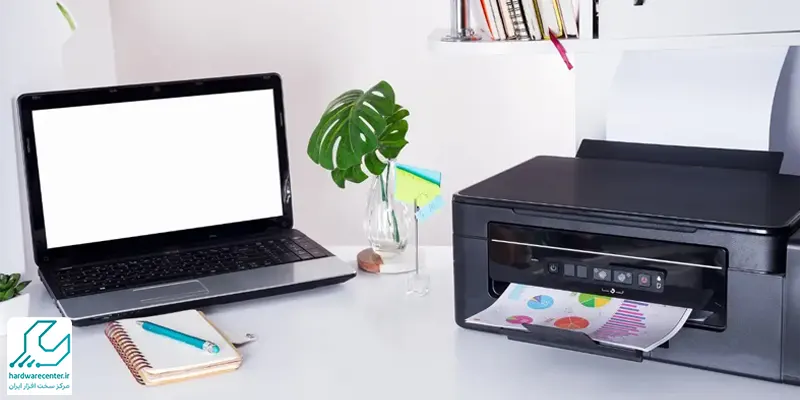
وصل کردن لپ تاپ به پرینتر به صورت بی سیم چگونه انجام میشود؟
امروزه شبکه جهانی اینترنت در بخش های مختلف و متنوع زندگی انسان وارد شده است. ترکیب کارکرد سیستم های مختلف با یکدیگر باعث شده تا دسترسی به اینترنت به یک نیاز عمومی تبدیل شود.
اما در بسیاری از مکان ها، علیرغم وجود این امکانات، کابل و لوازم مرتبط کننده آنها موجود نیست. مانند زمانی که ضمن جابجایی در سطح شهر از این وسایل بهرهمند میشویم. خوشبختانه وجود لوازمی با دسترسی وایرلس یا بی سیم به اینترنت این مشکل را حل کرده است. در چنین شرایطی و برای استفاده بهینه از این ابزارهای فن آوری، لازم است از چگونگی اتصال لپ تاپ به چاپگر آگاه باشیم.
پرینتر بی سیم چیست ؟
پرینتر بی سیم به چاپگری اطلاق میشود که بدون کابل یا usb و از طریق اینترنت و اتصال به شبکه کار میکند. تامین این فضای اینترنتی بسته به محل و موقعیتی که افراد در آن به سر میبرند، متفاوت است. در ادارات از شبکه اتصال اینترنتی مرکز و در منازل این موقعیت با بکارگیری وای فای امکان پذیر میگردد.
از آنجا که مسیر و شکل اتصال در این موارد با یکدیگر متفاوت است باید پیش از وصل کردن لپ تاپ به پرینتر به صورت بی سیم، طرز کار پرینتر را از طریق دفترچه راهنما مطالعه نمود. سپس بر طبق دستور العمل آن نسبت به انجام اتصال اقدام نمایید.
در نمونه های چاپگر هم، بنابر برنامه از پیش تعیین شده و به شکل خودکار پروسه اتصال انجام میگیرد.
مراحل انجام اتصال لپ تاپ به پرینتر توشیبا به ترتیب کدامند؟
برای آنکه فرایند اتصال به درستی و بطور کامل صورت گیرد، باید مراحل آن بطور مرتبا و به ترتیب اولویت انجام شوند. این مراحل عبارتند از:
- روشن نمودن وای فای
- روشن نمودن پرینتر
- مراجعه به تنظیمات وایرلس یا بی سیم در پنل کنترل چاپگر (توجه داشته باشید که این مورد برای پرینتر اپسون در Setup > Wireless LAN Settings و برای چاپگرهای اچ پی در بخش Network قرار دارد)
- انتخاب SSID بی سیم در شبکه وای فای
- ثبت رمز عبور وای فای
- روشن شدن چراغ بی سیم شبکه وای فای به نشانه اتصال پرینتر و پایان عملیات

مشکلات وصل کردن لپ تاپ به پرینتر و چگونگی تشخیص آنها
در برخی موارد با انجام مراحل فوق به نتیجه مطلوب نمیرسیم که نشان از وجود مشکلاتی در این مسیر دارد. تشخیص این موارد و رفع آنها مستلزم داشتن دانش فنی در این زمینه است. در ادامه مطلب به چندین مورد از این موانع، نحوه تشخیص و رفع آنها میپردازیم.
مشکلات احتمالی در زمینه اتصال به WIFI
- در صورتی که در حالت وایرلس پرینتر متصل نمیشود اما این کار با کابل امکان پذیر است، نشان دهنده عدم اتصال سیستم به وای فای است.
- راه اندازی دوباره پرینتر پس از پایان عملیات وصل کردن لپ تاپ به پرینتر
- اطمینان از به روز بودن سفت افزار یا پریمور
- پاک کردن فایل های در حال انتظار برای چاپ پیش از شروع عملیات اتصال
- جابجایی چاپگر برای دریافت بهتر سیگنال
- مشاهده میزان قدرت وای فای در صورت وجود امکانات آن در دستگاه
در صورت وجود هر یک از این مشکلات و حل آن، سیستم به وای فای دسترسی پیدا میکند. پس از آن پروسه اتصال لپ تاپ به چاپگر انجام میشود.




